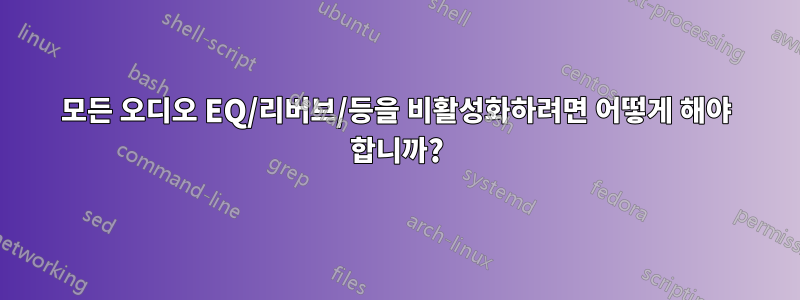
저는 소프트웨어용 플러그인을 작성하는 중인데, 이 플러그인은 오디오를 작성할 수 있어야 합니다.
저는 Windows 10을 실행하는 새로운 Asus ROG 노트북에서 개발을 수행하고 있으며 Windows 7을 실행하는 HP Z640인 생산 시스템을 보유하고 있습니다.
HP620의 Windows 7에서 Audacity를 사용하여 오디오 스트림을 녹음하면 예상한 대로 보입니다. 두 가지 가능한 주파수를 갖는 구형파입니다.
Asus 노트북의 Windows 10에서 동일한 소프트웨어에서 동일한 플러그인을 실행하고 동일한 버전의 Audacity로 기록하면 다음과 같은 결과가 나타납니다.
나에게 이것은 EQ나 리버브, 또는 어떤 조합이 있는 것처럼 보입니다.
모든 OS 수준 오디오 조작을 비활성화하는 Windows 방법이 있습니까?
저는 Asus Sonic Studio II와 Realtek HD Audio Manager. 나는 이 모든 것을 비활성화하고 소프트웨어가 의도한 것과 똑같은 방식으로 오디오가 사운드 카드에서 나오는 것을 보장하는 OS 수준의 방법이 있기를 바라고 있습니다.
편집하다:
추가해야겠어요, 찾았어요이것개선 사항을 끄는 방법에 대해 설명하는 링크입니다. 해당 UI에는 탭이 없습니다 . ,, Enhancements만 있습니다 .GeneralLevelsAdvanced 만Spatial Sound . 에서 Spatial Sound선택한 형식은 입니다 None.
편집 2:
@PFitz가 Sonic Studio를 제거하고 드라이버를 일반 Windows 드라이버로 교체하라는 조언을 따른 후 다음과 같은 결과를 발견했습니다.
Sonic Studio를 제거한 후 파형은 더 깨끗해졌지만 여전히 정사각형은 아닙니다. 항상 구형파의 초기 값을 갖지만 높거나 낮게 유지되는 대신 0.0으로 다시 감소합니다.
Realtek 드라이버를 일반 Windows 드라이버로 교체하면 Audacity에서 기록할 때 원하는 대로 파형이 정확하게 나타납니다. 그러나 내 노트북의 스피커나 헤드폰은 모두 작동하지 않았습니다. 오디오가 장치에 닿지만(Audacity가 녹음하는 곳인 것으로 추정됩니다) 현실 세계로 나오지는 않습니다.




